كيفية تشغيل الإكمال التلقائي في مستكشف ملفات Windows 10 أو إيقاف تشغيله

إذا كنت لا ترغب في رؤية قائمة طويلة من الأدوات أو المواقع المقترحة عند الكتابة في File Explorer أو سطر Run ، فيمكنك إيقاف الإكمال التلقائي.
ميزة الإكمال التلقائي في ملف Windows 10يساعدك المستكشف في التنقل بسهولة عن طريق تقديم اقتراحات أثناء الكتابة. إنه يعمل بشكل مشابه لكيفية عمله في متصفحك. عند بدء الكتابة في شريط عنوان File Explorer أو مربع الحوار Run ، يتم عرض الاقتراحات. لا يتعين عليك تذكر المسارات الدقيقة للوصول إلى موقع أو تشغيل أداة مساعدة.
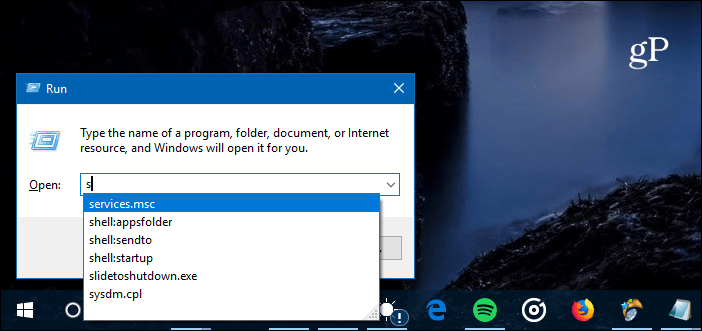
تأتي ميزة الإكمال التلقائي في متناول يدي عند استخدام مربع الحوار Run لأنه يساعدك على تذكر الأوامر التي تريدها.
سبب وجيه لتحويل ميزة الإكمال التلقائيقبالة هو أنه يقدم الكثير من الاقتراحات. على سبيل المثال ، هل تعلم أنه يمكنك الوصول إلى موقع ويب عن طريق كتابة عنوان URL يدويًا في File Explorer أو Run؟ يمكن أن يضيف ما يصل إلى الكثير من الاقتراحات غير ذات الصلة عندما تحاول فتح أداة مساعدة معينة.
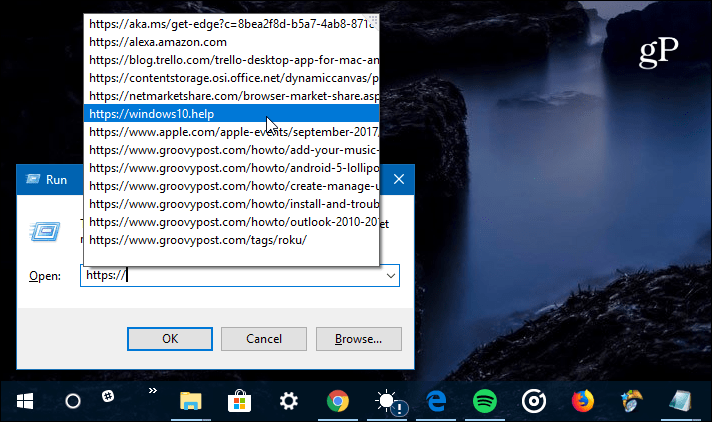
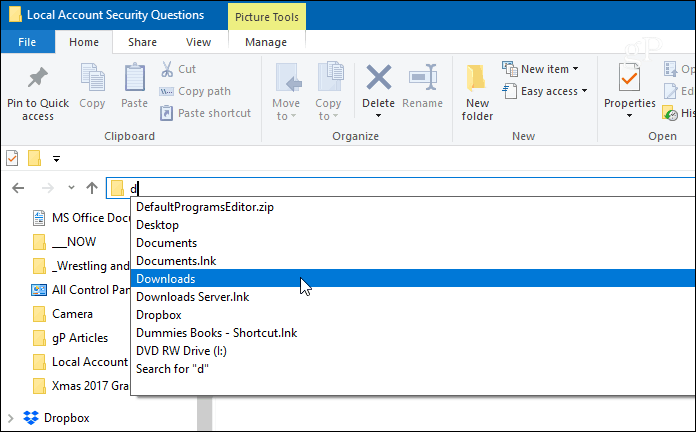
عند بدء الكتابة في "مستكشف الملفات" ، فسوف يقدم اقتراحات حول مكان الانتقال.
تعطيل الإكمال التلقائي في مستكشف الملفات مع هاك التسجيل
يجب تمكين ميزة الإكمال التلقائي افتراضيًا في معظم الأنظمة. ولكن ، إذا لم يكن قيد التشغيل ، أو كنت ترغب في إيقاف تشغيله ، فستستغرق عملية تعديل بسيطة في السجل. أولا ، ضرب التحرير والسرد لوحة المفاتيح من مفتاح ويندوز + R لإظهار مربع الحوار Run و اكتب: رجديت واضغط على Enter أو انقر فوق "موافق".
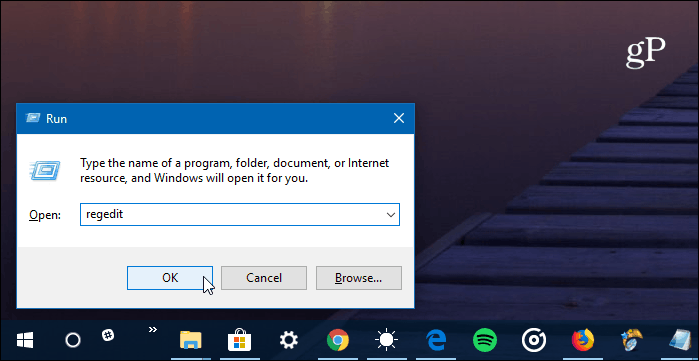
ثم توجه إلى المسار التالي:
HKEY_CURRENT_USERSOFTWAREMicrosoftWindowsCurrentVersionExplorerAutoComplete
ثم تحتاج إلى إنشاء قيمة سلسلة جديدة في اللوحة اليمنى المسماة AutoSuggest. للقيام بذلك ، انقر بزر الماوس الأيمن واختر جديد> قيمة السلسلة واكتب في ميزة الاقتراح الآلي.
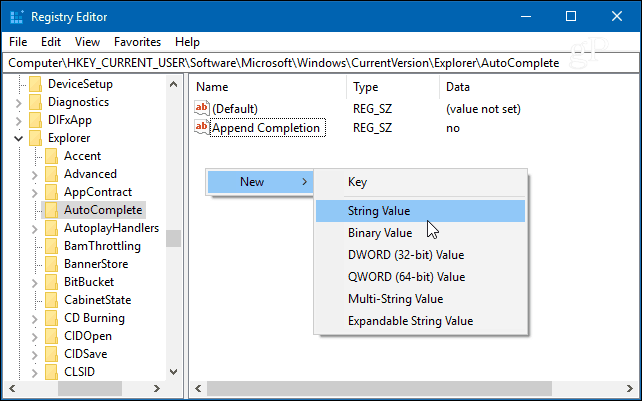
بعد إنشاء السلسلة ، انقر نقرًا مزدوجًا عليها واضبط بيانات القيمة الخاصة بها إما على "نعم" أو "لا" بناءً على ما إذا كنت تريد تشغيل ميزة الإكمال التلقائي أم لا.
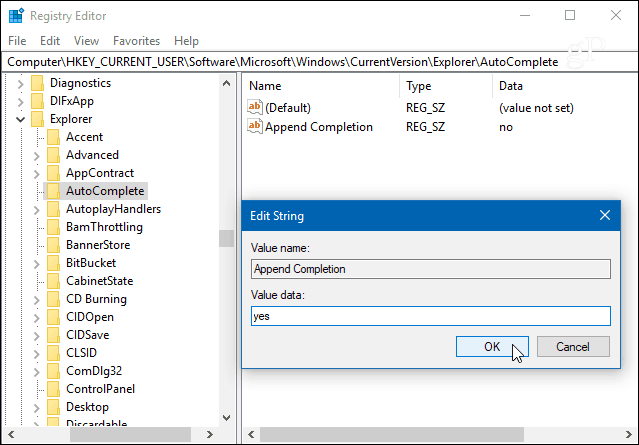
هذا هو. بعد تعيين القيمة ، أغلق محرر التسجيل وتأكد من أنه يعمل. إذا قمت بتعيينها على "لا" ، فلن ترى الاقتراحات والعكس صحيح.
كيف قرص ملف اكسبلورر في ويندوز 10 لجعل التنقل في نظامك أسهل؟ أخبرنا في التعليقات أدناه أو انضم إلى منتديات Windows 10 الخاصة بنا لمزيد من المناقشات ومشورة استكشاف الأخطاء وإصلاحها لـ Windows.
![إيقاف تشغيل المواقع المقترحة في Internet Explorer 8 [كيف]](/images/microsoft/turn-off-suggested-sites-in-internet-explorer-8-how-to.png)









اترك تعليقا